「iCloudミュージックライブラリ」はApple Musicを使う上で外せない機能の一つです。
しかし、ややこしいので良く分からないという方も多いと思います。
間違うとiPhone内の楽曲データが全て削除されてしまうので注意してください。
ここでは、失敗しないためにiCloudミュージックライブラリについて解説していきます。
目次
iCloudミュージックライブラリとは
iCloudミュージックライブラリとは、設定をオンにするとiTunesライブラリ全体とApple Musicのカタログから追加した音楽をApple IDが同じであれば複数の端末で聴けるようになります。
要はクラウドサービスですね。
Apple Musicに追加したライブラリの情報をネット上に保存してApple IDが同じなら他の端末でも同じライブラリを共有できる機能です。
しかし、ちょっとした落とし穴もあるので気をつけてください。
デジタル著作権「DRM」が付与される
iCloudミュージックライブラリをオンにする時「削除して置き換える」を選ぶとApple Musicのカタログを参照してCDなどから取り込んだ音楽をApple Music内の音楽に置き換えます。

クラウド化されるのは便利だけど、自分で取り込んだCDデータがApple Musicのものになるんだ!
DRMが付与された音楽は同じApple IDでしか聴くことができず、Apple Musicを解約した場合は聴けなくなります。
CDを手元に持っているならまたリッピングすればいいかもしれませんが、レンタルなどで借りた音楽はまたレンタルする必要がありますし、何よりもまた取り込む作業をするのは非常に面倒です。
iCloudミュージックライブラリでオン/オフの違い
iCloudミュージックライブラリがオンだとApple Music全ての機能が使える様になります。またクラウド上に保存されるので、PCと同期する必要がなくなります。
オフだとオフライン再生やプレイリストの保存ができなくなり、自動同期はできないので手動で同期する必要があります。
Apple Musicを使う上でiCloudミュージックライブラリをオフにするデメリットが大きいと言えます。
iCloudミュージックをオンにする時の注意点
せっかく自分で購入したCDから取り込んだ音楽がiCloudミュージックライブラリをオンにするとApple Music内のカタログから参照されてしまうのは非常に面倒です。
そうならないために、iCloudミュージックライブラリをオンにする時の注意点を解説します。
iCloudミュージックライブラリをオンにする際、「ミュージックを残す」と「削除して置き換える」かを選択できます。
「ミュージックを残す」を選択するとApple Music内のカタログから参照されず、自分で取り込んだ音楽をそのままの状態で残すことができます。
また、Apple Musicを解約したりiCloudミュージックライブラリをオフにする際も自分で取り込んだ音楽は削除されなくなります。
「削除して置き換える」を選択すると自分で取り込んだ音楽がApple Music内のカタログから参照されて置き換えられ、DRMが付与されます。この場合はiCloudミュージックライブラリをオフにすると自分で取り込んだ音楽も削除されてしまいます。
iCloudミュージックライブラリをオンにする
「設定」→「ミュージック」をタップ

「iCloudミュージックライブラリ」のスイッチをタップしてオンにする
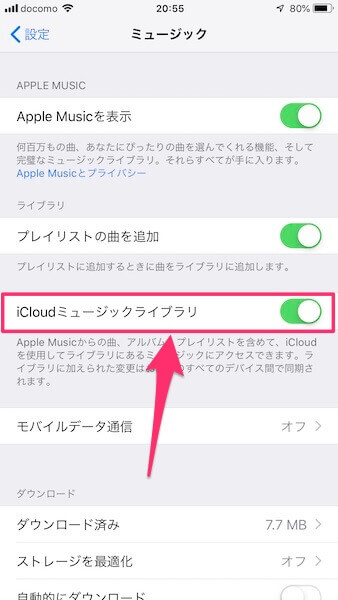
「ミュージックを残す」か「削除して置き換える」をタップ
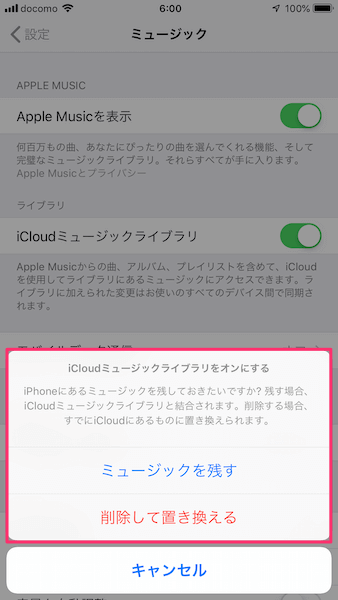
自分で取り込んだ音楽をApple Music内のものと置き換えたくなければ「ミュージックを残す」を選択しましょう。
PCでも注意が必要
間違ってiPhone内の音楽を削除してしまってもPCのiTunesから元に戻せば簡単です。
しかし、iTunesのiCloudミュージックライブラリがオンになっているとiPhoneでオフにして削除した場合、PCでも同期されてしまいます。
不安に感じる方はiTunesでもオンになっていないか確認しましょう。
iTunesの「環境設定」→「一般」で確認することが可能です。
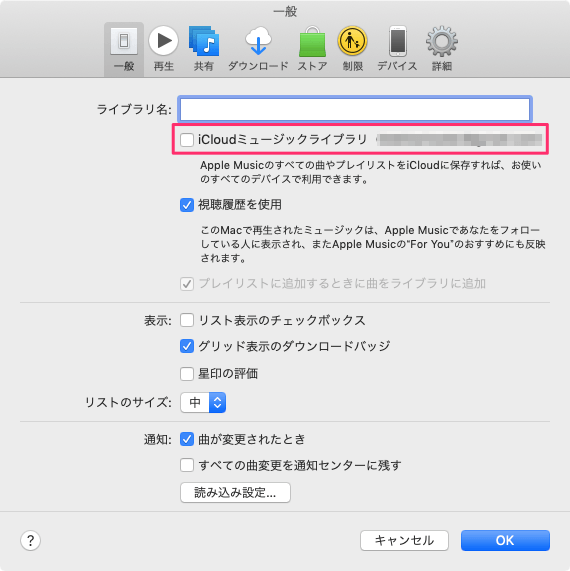
もしライブラリを全て削除してしまった場合は以下の記事を参考にして一括ダウンロードだけでもしてください。
 Apple Musicでライブラリの楽曲を一括ダウンロードする方法
Apple Musicでライブラリの楽曲を一括ダウンロードする方法

